I den här bloggen kommer vi att lära oss metoden att använda git cherry-pick a commit med ett exempel. Så, låt oss börja!
Exempel: Hur gör man för att välja en Commit?
För att git cherry-pick en commit, skapa först en ny Git lokal katalog och flytta till den. Initiera och ändra sedan filen med t. Uppdatera sedan den andra filen och utför ändringar i förvaret. Ta sedan bort allt befintligt innehåll från katalogen. Lägg till alla ändringar, gör ändringar i Git-förvaret och se referenslogghistoriken. Slutligen, kör ' $ git cherry-pick
Prova nu instruktionerna nedan steg för steg!
Steg 1: Skapa katalog
Skapa först en ny Git-katalog med kommandot nedan:
$ mkdir demo12
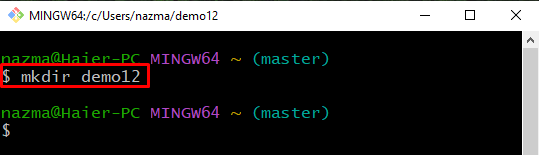
Steg 2: Flytta in i katalogen
För att flytta till den nyskapade katalogen, kör ' CD ” kommando:
$ CD demo12 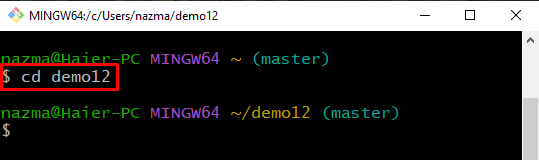
Steg 3: Initiera Git-katalogen
Utför sedan kommandot nedan för att initiera den skapade Git-katalogen:
$ det är varmt 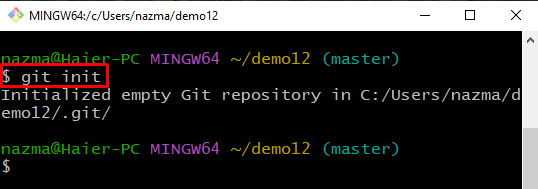
Steg 4: Ändra fil
Lägg till lite text i filen för att uppdatera den med hjälp av ' eko 'kommandot och omdirigeringsoperatören' > ”:
$ eko 'fil1' > fil1.txt 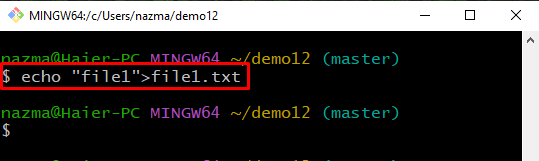
Steg 5: Lägg till ändringar i Git Repository
Därefter kör du ' git add ” kommando för att lägga till alla tillagda ändringar i arkivet:
$ git add . 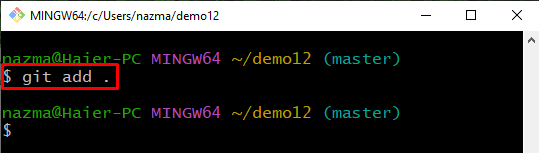
Steg 6: Bekräfta ändringar
Springa det ' git commit ” kommando med commit-meddelandet för att uppdatera förvaret:
$ git commit -m 'första filen tillagd' 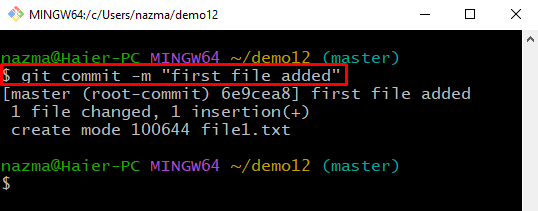
Steg 7: Uppdatera fil
Skapa en annan fil och uppdatera den sedan:
$ eko 'fil2' > fil2.txt 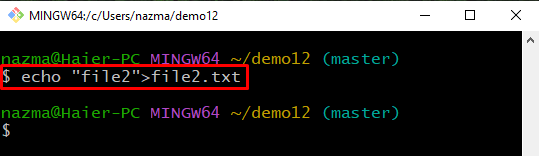
Steg 8: Lägg till alla ändringar
Lägg till alla gjorda ändringar i det lokala arkivet:
$ git add . 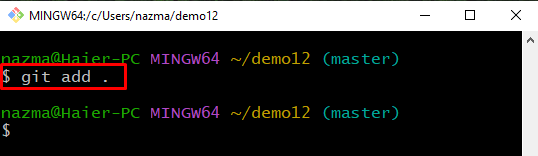
Steg 9: Bekräfta ändringar
Bekräfta nu ändringar med ett commit-meddelande med hjälp av ' -m ' alternativ:
$ git commit -m 'andra filen tillagd' 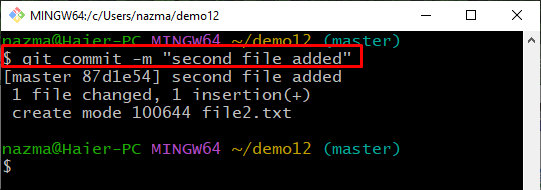
Steg 10: Ta bort alla filer
När du gör det, kör ' rm ” kommando för att ta bort alla skapade filer från förvaret:
$ rm * .TextHär, asterisken ' * ”-symbolen indikerar alla filer med angivet tillägg:
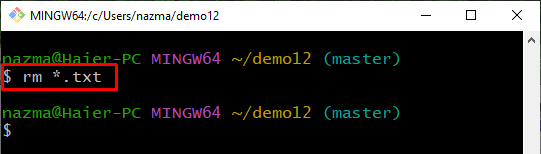
Steg 11: Lista arkivinnehåll
Verifiera nu den borttagna operationen med ' ls ” kommando för att visa listan över förvarsinnehåll:
$ lsSom du kan se är förvaret tomt vilket indikerar att operationen har utförts framgångsrikt:
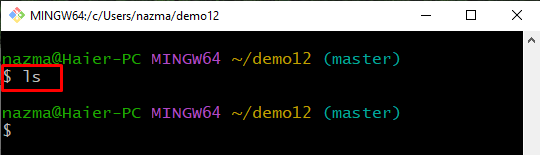
Steg 12: Lägg till ändringar
Lägg sedan till alla gjorda ändringar i uppställningsområdet och uppdatera det:
$ git add . 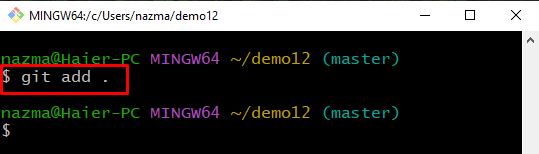
Steg 13: Bekräfta ändringar
Efter det gör du ändringar i förvaret genom att aktivera ' git commit ” kommando med valfritt commit-meddelande:
$ git commit -m '2 filer raderade' 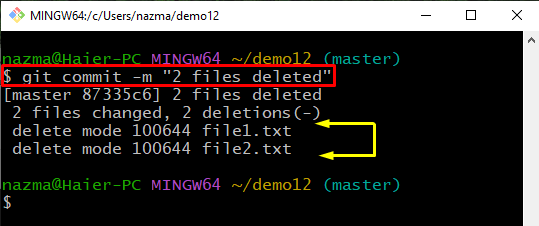
Steg 14: Kontrollera referenslogghistorik
Visa nu referenslogghistoriken för Git-förvaret:
$ git reflog .Här kommer vi att välja referensloggen som vi vill utföra med cherry-pick:
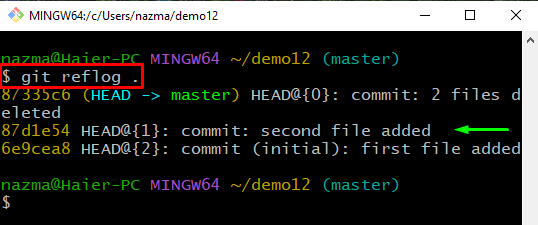
Steg 15: körsbärsplocka Commit
Därefter kör du ' körsbärsplocka ” kommando för att utföra med kopierad commit-referenslogg:
$ git cherry-pick 87d1e54 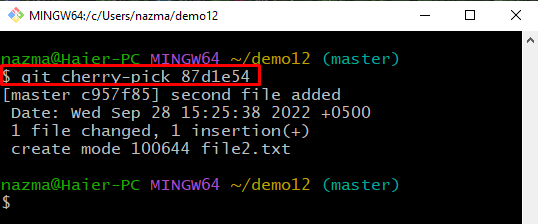
Steg 16: Verifiera körsbärshälsningsoperation
Slutligen, verifiera den engagerade cherry-pick commit-operationen genom att använda ' git reflog . ” kommando:
$ git reflog .Som du kan se, begås samma commit med cherry-pick commit:
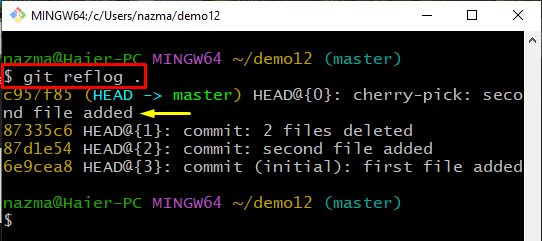
Vi har kortfattat förklarat metoden för att git cherry-pick en commit med hjälp av ett exempel.
Slutsats
För att git cherry-pick en commit, skapa först en ny Git-katalog och initiera den. Ändra sedan filen med ' echo